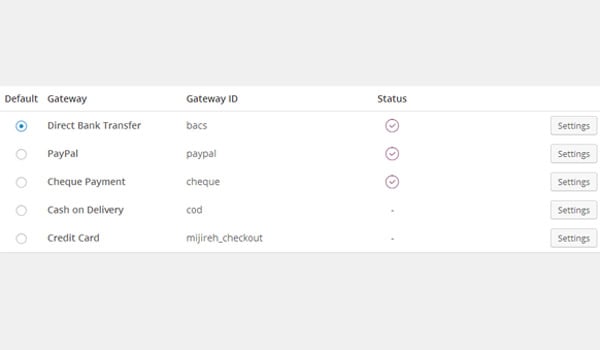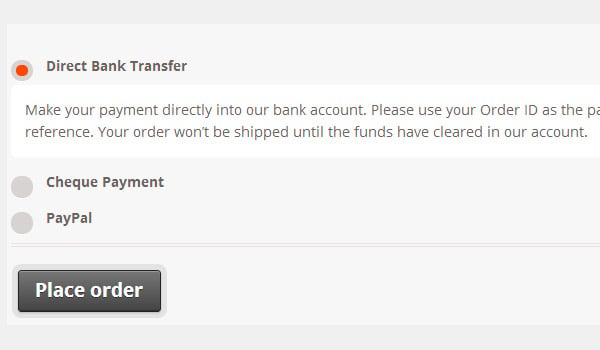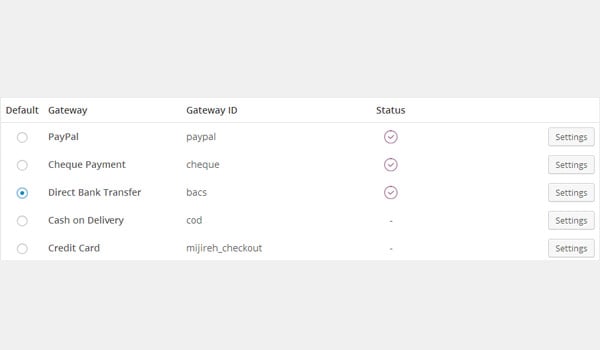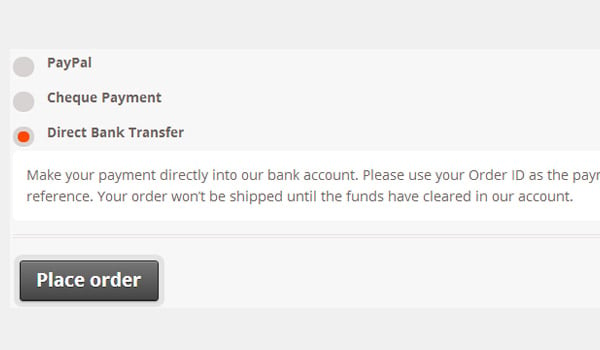在上一篇文章中,我們開始討論使用優(yōu)惠券和 ssl 安全層的結賬流程。我們還配置了結帳頁面。在本文中,我將解釋其余的結帳選項,其中包括結帳端點和支付網關。
結帳端點
為了使結帳流程更加簡單,WooCommerce 提供了各種結帳端點,用戶可以將其添加到結帳涉及的不同頁面網址的末尾過程。在線商店所有者可以根據自己的選擇設置這些端點;但是,一些默認設置已經存在。
- 付款:您可以從此處為付款頁面添加端點。
- 已收到訂單:可以從此處配置結賬端點。
- 添加付款方式:這是頁面結帳 > 添加付款方式的端點。
對于初學者,我將解釋這些端點將如何以及在何處出現在您的在線商店中。我們以已收到訂單為例。
- 使用“已接收訂單”端點的默認值,即 order-received。
- 點擊保存更改按鈕。
- 將任何產品添加到購物車。
- 現在轉到結賬頁面。
- 點擊下訂單按鈕。
頁面將在您的瀏覽器中打開,其 URL 將包含端點 order-received。
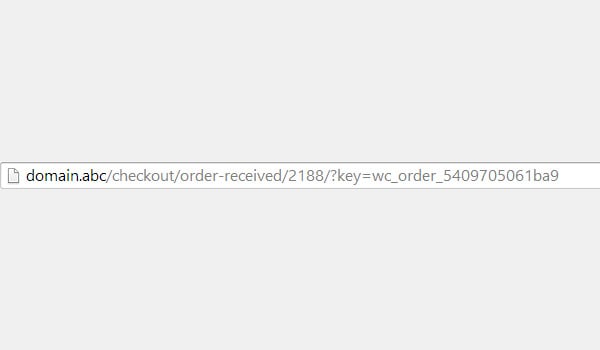
現在,我們?yōu)?strong>已收到訂單的端點設置一個自定義值,而不是默認值例如 接受訂單的。 重復上述相同的過程將顯示,現在 URL 中包含 order-accepted 作為新端點。
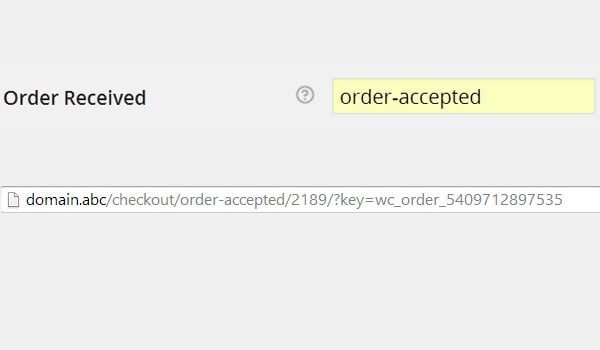
因此,您可以在 WooCommerce 中使用默認或自定義端點進行結賬流程。但我建議您不要更改或替換標準商店功能的這些默認名稱。
支付網關
任何電子商務網站的成功很大程度上取決于其提供的支付網關。客戶總是希望并尋找最適合他們的付款方式,以便他們能夠輕松付款。以下是維基百科對支付網關的定義:
支付網關是一種電子商務應用程序服務提供商服務,可為電子商務、在線零售商、實體店或傳統(tǒng)實體店授權信用卡付款。它相當于大多數零售店內的物理銷售點終端。 塊引用>
任何電子商務網站都應提供所有支付網關,以使支付流程盡可能廣泛地實現。 WooCommerce 解決了這個問題,因為它允許您在安裝插件后立即向客戶提供多個支付網關。這是結帳選項部分中的最后一組配置。
網關顯示
在這部分配置中,您可以看到一個表格,其中列出了所有自動安裝的支付網關。您會看到各種行和列,每個行和列代表一個唯一的支付網關。
這些列包括:
- 默認:如果客戶未進行單獨選擇,則默認提供的支付網關由此列的單選按鈕控制。您所需要做的就是在此處選擇默認網關。
- 網關:此列列出了所有可用的支付網關的名稱。
- 網關 ID:?這將唯一標識特定支付網關的帳戶。
- 狀態(tài):用戶可以在此列中看到小圖標,表示網關是否已啟用以及是否會向客戶提供。
- 設置:最后一列是您可以單獨配置、管理和控制每個支付網關的設置的地方。
顯示哪些支付網關以及它們在前端顯示的順序由您決定。您只需將這些網關拖放到您選擇的位置即可控制此順序。讓我們考慮以下支付網關順序:
在前端,您將看到顯示相同順序的網關:
現在假設您按如下方式更改順序:
現在前端的結果將是:
完成所有更改后,請不要忘記點擊保存更改。
結論
這樣就完成了結賬選項的設置。在接下來的教程中,我們將編輯和配置與不同支付網關的設置相關的各種子頁面。在那里,您將了解如何管理 WooCommerce 提供的每個支付網關的設置。
在此之前,如果您對結賬選項有任何疑問,請在下面的評論部分提問。